Abaqus614-2安装并设置使用用户子程序的方法-By-Kong-Xianghong
- 格式:pdf
- 大小:3.64 MB
- 文档页数:18
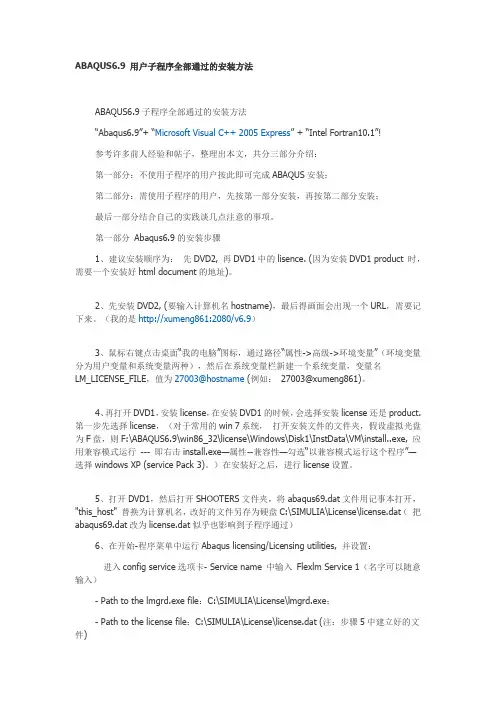
ABAQUS6.9 用户子程序全部通过的安装方法ABAQUS6.9子程序全部通过的安装方法“Abaqus6.9”+ “Microsoft Visual C++ 2005 Express” + “Intel Fortran10.1”!参考许多前人经验和帖子,整理出本文,共分三部分介绍:第一部分:不使用子程序的用户按此即可完成ABAQUS安装;第二部分:需使用子程序的用户,先按第一部分安装,再按第二部分安装;最后一部分结合自己的实践谈几点注意的事项。
第一部分Abaqus6.9的安装步骤1、建议安装顺序为:先DVD2, 再DVD1中的lisence. (因为安装DVD1 product 时,需要一个安装好html document的地址)。
2、先安装DVD2, (要输入计算机名hostname),最后得画面会出现一个URL,需要记下来。
(我的是http://xumeng861:2080/v6.9)3、鼠标右键点击桌面“我的电脑”图标,通过路径“属性->高级->环境变量”(环境变量分为用户变量和系统变量两种),然后在系统变量栏新建一个系统变量,变量名LM_LICENSE_FILE,值为27003@hostname (例如:27003@xumeng861)。
4、再打开DVD1,安装license,在安装DVD1的时候,会选择安装license还是product. 第一步先选择license,(对于常用的win 7系统,打开安装文件的文件夹,假设虚拟光盘为F盘,则F:\ABAQUS6.9\win86_32\license\Windows\Disk1\InstData\VM\install..exe, 应用兼容模式运行--- 即右击install.exe—属性--兼容性—勾选“以兼容模式运行这个程序”—选择windows XP (service Pack 3)。
)在安装好之后,进行license设置。
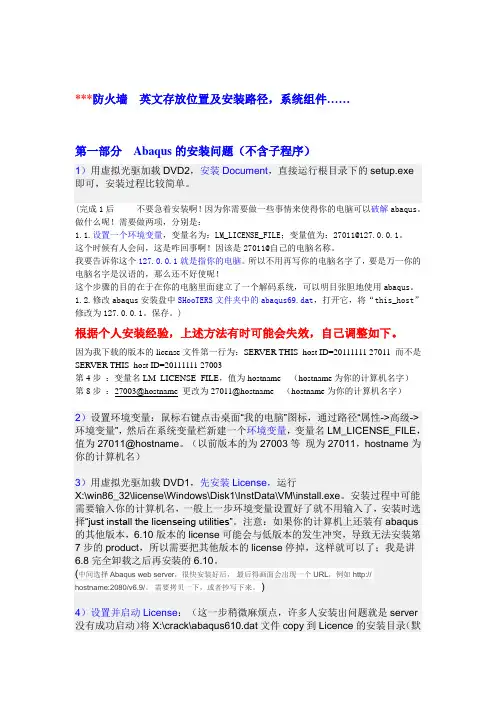
***防火墙英文存放位置及安装路径,系统组件……第一部分Abaqus的安装问题(不含子程序)1)用虚拟光驱加载DVD2,安装Document,直接运行根目录下的setup.exe即可,安装过程比较简单。
(完成1后不要急着安装啊!因为你需要做一些事情来使得你的电脑可以破解abaqus。
做什么呢!需要做两项,分别是:1.1.设置一个环境变量,变量名为:LM_LICENSE_FILE;变量值为:27011@127.0.0.1。
这个时候有人会问,这是咋回事啊!因该是27011@自己的电脑名称。
我要告诉你这个127.0.0.1就是指你的电脑。
所以不用再写你的电脑名字了,要是万一你的电脑名字是汉语的,那么还不好使呢!这个步骤的目的在于在你的电脑里面建立了一个解码系统,可以明目张胆地使用abaqus。
1.2.修改abaqus安装盘中SHooTERS文件夹中的abaqus69.dat,打开它,将“this_host”修改为127.0.0.1。
保存。
)根据个人安装经验,上述方法有时可能会失效,自己调整如下。
因为我下载的版本的license文件第一行为:SERVER THIS_host ID=20111111 27011 而不是SERVER THIS_host ID=20111111 27003第4步:变量名LM_LICENSE_FILE,值为hostname (hostname为你的计算机名字)第8步:27003@hostname 更改为27011@hostname (hostname为你的计算机名字)2)设置环境变量:鼠标右键点击桌面“我的电脑”图标,通过路径“属性->高级->环境变量”,然后在系统变量栏新建一个环境变量,变量名LM_LICENSE_FILE,值为27011@hostname。
(以前版本的为27003等现为27011,hostname为你的计算机名)3)用虚拟光驱加载DVD1,先安装License,运行X:\win86_32\license\Windows\Disk1\InstData\VM\install.exe。
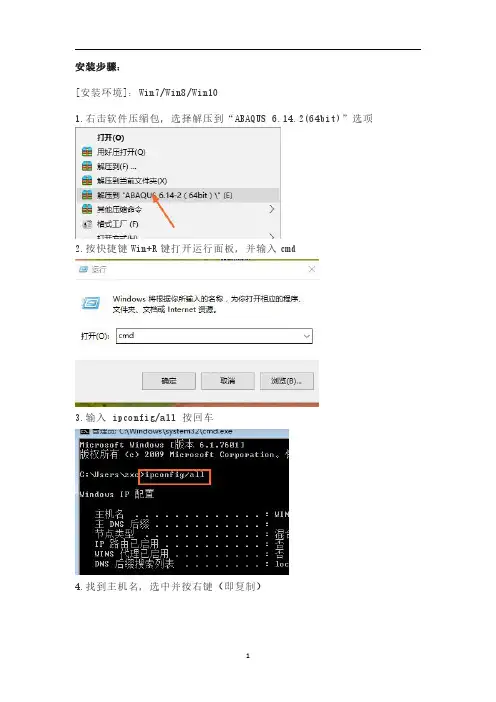
安装步骤:[安装环境]:Win7/Win8/Win101.右击软件压缩包,选择解压到“ABAQUS 6.14.2(64bit)”选项2.按快捷键Win+R键打开运行面板,并输入cmd3.输入ipconfig/all按回车4.找到主机名,选中并按右键(即复制)5.在CRACK中右键以记事本形式打开license.lic文件6.将this_host替换为刚才复制的主机名,保存并关闭文件备用7.右键我的电脑,选择属性,在打开的窗口选择高级系统设置,在窗口下方找到环境变量,在系统变量中点击新建变量,在变量名中输入LM_LICENSE_FILE在变量值中输入27011@主机名,点击确定8.选择以下目录,点击install.exeabaqus6.14-2\win86_64\license\Windows\Disk1\InstData\VM9.点击Next10.选择第二个复选框,点击Next11.点击Next,安装许可证文件12.点击Done,关闭窗口13.将刚才CRACK里的文件复制到刚才安装许可证的文件夹(默认为C:\SIMULIA\License)14.打开许可证文件夹下的lmtools.exe15.在Config Services中点击Browse,选择如图所示的文件,点击Save Services16.在Start/Stop/Reread中点击Start Server,在下方显示Server Start Successful,关闭窗口17.打开abaqus6.14-2\win86_64\product\Windows\Disk1\InstData\VM目录下的install.exe18.点击Next19.点击Next20.点击Next21.选择Product,点击Next22.在第一个框里输入27011@主机名,点击Next23.点击Next24.选择安装路径,默认为C:\SIMULIA\Abaqus(建议安装在除C盘以外的磁盘中,可在D盘新建一个文件夹D:\SIMULIA\Abaqus)点击Next25.选择安装路径。
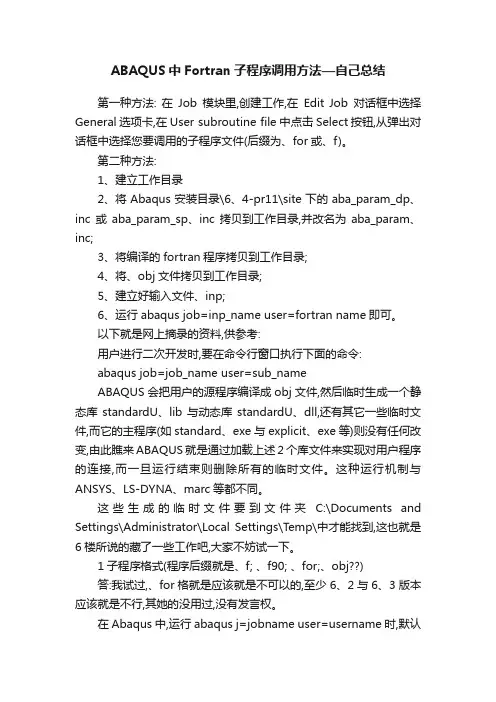
ABAQUS中Fortran子程序调用方法—自己总结第一种方法: 在Job模块里,创建工作,在Edit Job对话框中选择General选项卡,在User subroutine file中点击Select按钮,从弹出对话框中选择您要调用的子程序文件(后缀为、for或、f)。
第二种方法:1、建立工作目录2、将Abaqus安装目录\6、4-pr11\site下的aba_param_dp、inc 或aba_param_sp、inc拷贝到工作目录,并改名为aba_param、inc;3、将编译的fortran程序拷贝到工作目录;4、将、obj文件拷贝到工作目录;5、建立好输入文件、inp;6、运行abaqus job=inp_name user=fortran name即可。
以下就是网上摘录的资料,供参考:用户进行二次开发时,要在命令行窗口执行下面的命令:abaqus job=job_name user=sub_nameABAQUS会把用户的源程序编译成obj文件,然后临时生成一个静态库standardU、lib与动态库standardU、dll,还有其它一些临时文件,而它的主程序(如standard、exe与explicit、exe等)则没有任何改变,由此瞧来ABAQUS就是通过加载上述2个库文件来实现对用户程序的连接,而一旦运行结束则删除所有的临时文件。
这种运行机制与ANSYS、LS-DYNA、marc等都不同。
这些生成的临时文件要到文件夹C:\Documents and Settings\Administrator\Local Settings\Temp\中才能找到,这也就是6楼所说的藏了一些工作吧,大家不妨试一下。
1子程序格式(程序后缀就是、f; 、f90; 、for;、obj??)答:我试过,、for格就是应该就是不可以的,至少6、2与6、3版本应该就是不行,其她的没用过,没有发言权。
在Abaqus中,运行abaqus j=jobname user=username时,默认的用户子程序后缀名就是、for(、f,、f90应该都不行的,手册上也有讲过),只有在username、for文件没有找到的情况下,才会去搜索username、obj,如果两者都没有,就会报错误信息。
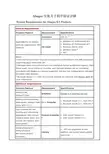
Abaqus安装及子程序验证详解System Requirements for Abaqus6.9ProductsSystem Requirements for Abaqus6.10ProductsSystem Requirements for Abaqus6.11Products更多信息请查阅网址:/support/sup_systems_info.htmlAbaqus v6.10.1可使用:MVS2008+IVF10.1MVS2008+IVF11.1这二种组合@FG\XL#VAbaqus v6.9.1可使用:MVS2005+IVF9.1MVS2005+IVF10.1MVS2008+IVF10.1这三种组合需要说明的是,msv2010不兼容IVF11.1,MVS2008+IVF10.1是比较好的选择。
1、首先,安装之前一定要看看Abaqus的要求,具体的程序安装说明网上都有,10.0后的安装智能化了许多,本人在这里只说明需要注意的地方。
2、Abaqus6.9安装除了需要vs c++和intel fortran外还需要安装PlatformSDK到“Microsoft Visual Studio8(msv8.0)安装目录”\vc下,因为在“Microsoft Visual Studio 8安装目录”\VC\bin\amd64\vcvarsamd64.bat(64位系统)和“Microsoft Visual Studio8安装目录”\Common7\Tools\vsvars32.bat(32位系统)文件中已经设置了VC和PlatformSDK环境变量。
3、Abaqus6.10已经不需要专门安装PlatformSDK。
在mvs9.0安装目录中的vcvarsamd64.bat和vsvars32.bat文件关于环境变量的设置与msv8.0有很大的不同。
4、关于系统变量的相关设置。
本人不赞同手动修改系统变量,觉得程序自己设置比较好,所以这种方法不需要手动修改相关系统变量。
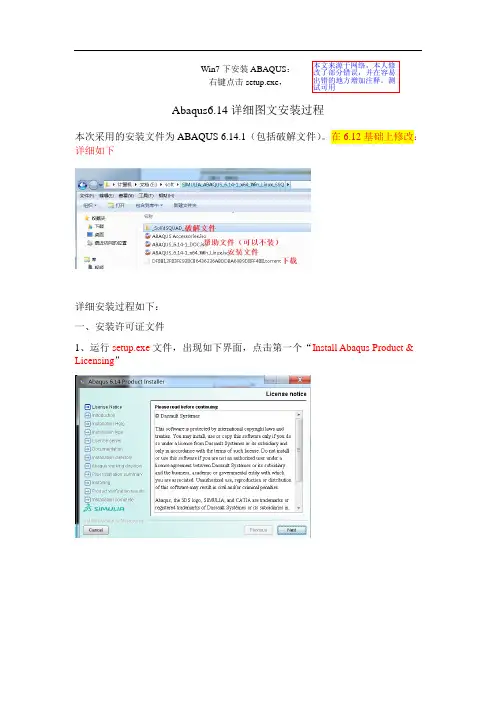
右键点击setup.exe,Abaqus6.14详细图文安装过程本次采用的安装文件为ABAQUS 6.14.1(包括破解文件)。
在6.12基础上修改:详细如下详细安装过程如下:一、安装许可证文件1、运行setup.exe文件,出现如下界面,点击第一个“Install Abaqus Product &Licensing”2、选择Next;3、提示安装C++2005和2008,点击OK,根据提示安装4、弹出提示窗口,点击continue;5、点击next6、不用勾选,点击next7、默认选择第一个,点击next8、自动生成计算机名,记住自己的Hostname,点击Next9、默认选择第一个,这里要点选第二个,然后next10、选择许可证安装位置,默认C:\SIMULIA,这里改成你想要安装的位置,本人安装在D:\SIMULIA,点击next11、弹出提示窗口,点击yes,之后进行安装,很快安装完成出现如下界面,点击done,完成安装12、出现如下界面提示安装products,先不要点yes,先进行许可证文件的修改。
二、修改许可证文件13、将E:\soft\SIMULIA_ABAQUS_6.14-1_x64_Win_Linux_SSQ\_SolidSQUAD_\Windo ws\SIMULIA\License文件夹14、打开ABAQUS.lic文件将<hostname>改成自己的计算机名,ID一定不要修改,成败关键。
15、之后进行保存关闭16、将abaqus.lic ,本机是在E:\SIMULIA\License.17、打开E:\SIMULIA\License 中的lmtool.exe ,打开Config Services ,进行如图设置,后点击Save Services 。
18、点击Start/Stop/Reread 选项卡,点击Start Service ,提示Server Start Successful .如果提示失败,需要重新操作直到成功,进行下一步。
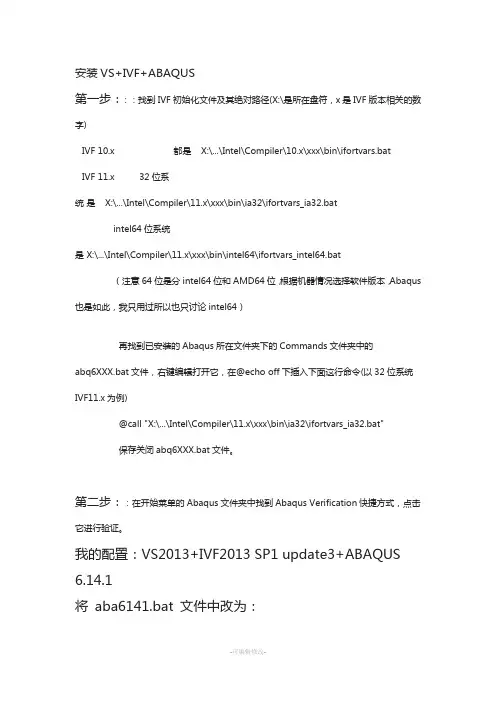
安装VS+IVF+ABAQUS第一步:::找到IVF初始化文件及其绝对路径(X:\是所在盘符,x是IVF版本相关的数字)IVF 10.x都是X:\...\Intel\Compiler\10.x\xxx\bin\ifortvars.batIVF 11.x32位系统是X:\...\Intel\Compiler\11.x\xxx\bin\ia32\ifortvars_ia32.batintel64位系统是X:\...\Intel\Compiler\11.x\xxx\bin\intel64\ifortvars_intel64.bat(注意64位是分intel64位和AMD64位,根据机器情况选择软件版本,Abaqus 也是如此,我只用过所以也只讨论intel64)再找到已安装的Abaqus所在文件夹下的Commands文件夹中的abq6XXX.bat文件,右键编辑打开它,在@echo off下插入下面这行命令(以32位系统IVF11.x为例)@call "X:\...\Intel\Compiler\11.x\xxx\bin\ia32\ifortvars_ia32.bat"保存关闭abq6XXX.bat文件。
第二步::在开始菜单的Abaqus文件夹中找到Abaqus Verification快捷方式,点击它进行验证。
我的配置:VS2013+IVF2013 SP1 update3+ABAQUS 6.14.1将aba6141.bat 文件中改为:@echo offcall "C:\Program Files (x86)\Intel\Composer XE 2013 SP1\bin\ifortvars.bat" intel64 vs2013"G:\SIMULIA\Abaqus\6.14-1\code\bin\abq6141.exe" %*THANKS !!!致力为企业和个人提供合同协议,策划案计划书,学习课件等等打造全网一站式需求欢迎您的下载,资料仅供参考。


a b a q u s正确安装教程修订版IBMT standardization office【IBMT5AB-IBMT08-IBMT2C-ZZT18】详细安装过程如下:一、安装许可证文件1、运行setup.exe文件,出现如下界面,2、选择Next3、提示安装C++2005和2008,点击OK,根据提示安装4、弹出提示窗口,点击continue;5、点击next6、不用勾选,点击next7、默认选择第一个,点击next8、自动生成计算机名,记住自己的Hostname,点击Next9、默认选择第一个,这里要点选第二个,然后next10、选择许可证安装位置,默认C:\SIMULIA,这里改成你想要安装的位置,本人安装在D:\SIMULIA,点击next11、弹出提示窗口,点击yes,之后进行安装,很快安装完成出现如下界面,点击done,完成安装12、出现如下界面提示安装products,先不要点next,先进行许可证文件的修改。
二、修改许可证文件13、将E:\soft\SIMULIA_ABAQUS_6.14-1_x64_Win_Linux_SSQ\_SolidSQUAD_\Windows\SIMULIA\License文件夹打开14、用记事本打开ABAQUS.lic文件,将<hostname>改成自己的计算机名,ID一定不要修改,并且记下来,成败关键。
15、之后进行保存关闭16、将abaqus.log打开并清空,本机是在E:\SIMULIA\License.17、打开E:\SIMULIA\License中的lmtool.exe,打开Config Services,进行如图设置,后点击Save Services。
18、点击Start/Stop/Reread选项卡,点击Start Service,提示Server Start Successful.如果提示失败,需要重新操作直到成功,进行下一步。
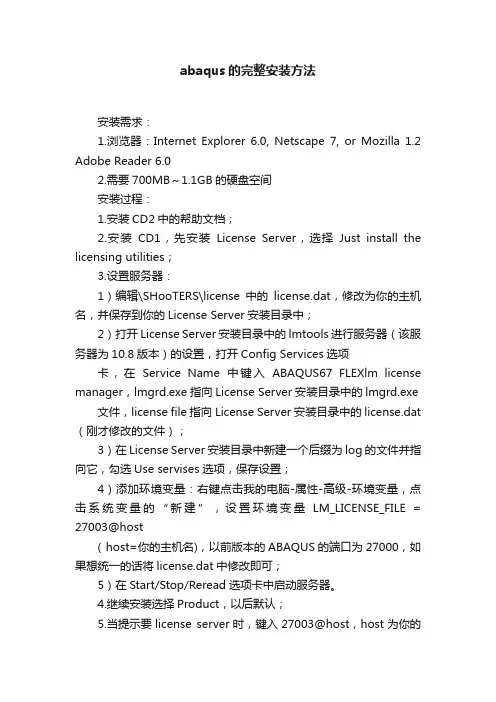
abaqus的完整安装方法安装需求:1.浏览器:Internet Explorer 6.0, Netscape 7, or Mozilla 1.2 Adobe Reader 6.02.需要700MB~1.1GB的硬盘空间安装过程:1.安装CD2中的帮助文档;2.安装CD1,先安装License Server,选择Just install the licensing utilities;3.设置服务器:1)编辑\SHooTERS\license中的license.dat,修改为你的主机名,并保存到你的License Server安装目录中;2)打开License Server安装目录中的lmtools进行服务器(该服务器为10.8版本)的设置,打开Config Services选项卡,在Service Name中键入ABAQUS67 FLEXlm license manager,lmgrd.exe指向License Server安装目录中的lmgrd.exe 文件,license file指向License Server安装目录中的license.dat (刚才修改的文件);3)在License Server安装目录中新建一个后缀为log的文件并指向它,勾选Use servises选项,保存设置;4)添加环境变量:右键点击我的电脑-属性-高级-环境变量,点击系统变量的“新建”,设置环境变量LM_LICENSE_FILE = 27003@host( host=你的主机名),以前版本的ABAQUS的端口为27000,如果想统一的话将license.dat中修改即可;5)在Start/Stop/Reread选项卡中启动服务器。
4.继续安装选择Product,以后默认;5.当提示要license server时,键入27003@host,host为你的主机名;6.安装完成后将\SHooTERS\exec中的文件覆盖\6.6-1\exec中的文件(切记);7.安装完成。
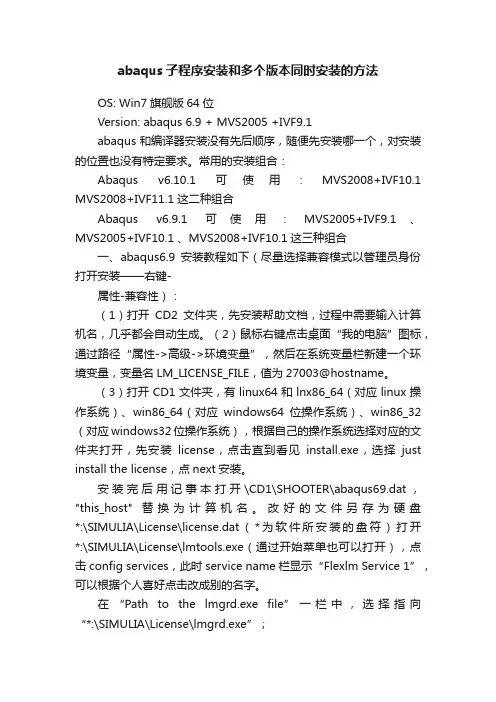
abaqus子程序安装和多个版本同时安装的方法OS: Win7旗舰版64位Version: abaqus 6.9 + MVS2005 +IVF9.1abaqus和编译器安装没有先后顺序,随便先安装哪一个,对安装的位置也没有特定要求。
常用的安装组合:Abaqus v6.10.1 可使用:MVS2008+IVF10.1 MVS2008+IVF11.1 这二种组合Abaqus v6.9.1 可使用:MVS2005+IVF9.1、MVS2005+IVF10.1 、MVS2008+IVF10.1这三种组合一、abaqus6.9安装教程如下(尽量选择兼容模式以管理员身份打开安装——右键-属性-兼容性):(1)打开CD2文件夹,先安装帮助文档,过程中需要输入计算机名,几乎都会自动生成。
(2)鼠标右键点击桌面“我的电脑”图标,通过路径“属性->高级->环境变量”,然后在系统变量栏新建一个环境变量,变量名LM_LICENSE_FILE,值为27003@hostname。
(3)打开CD1文件夹,有linux64和lnx86_64(对应linux操作系统)、win86_64(对应windows64位操作系统)、win86_32(对应windows32位操作系统),根据自己的操作系统选择对应的文件夹打开,先安装license,点击直到看见install.exe,选择just install the license,点next安装。
安装完后用记事本打开\CD1\SHOOTER\abaqus69.dat,"this_host" 替换为计算机名。
改好的文件另存为硬盘*:\SIMULIA\License\license.dat(*为软件所安装的盘符)打开*:\SIMULIA\License\lmtools.exe(通过开始菜单也可以打开),点击config services,此时service name栏显示“Flexlm Service 1”,可以根据个人喜好点击改成别的名字。
Win7下安装ABAQUS:右键点击setup.exe,Abaqus6.14详细图文安装过程本次采用的安装文件为ABAQUS 6.14.1(包括破解文件)。
在6.12基础上修改:详细如下详细安装过程如下:一、安装许可证文件1、运行setup.exe文件,出现如下界面,点击第一个“Install Abaqus Product & Licensing”2、选择Next;3、提示安装C++2005和2008,点击OK,根据提示安装4、弹出提示窗口,点击continue;5、点击next6、不用勾选,点击next7、默认选择第一个,点击next8、自动生成计算机名,记住自己的Hostname,点击Next9、默认选择第一个,这里要点选第二个,然后next10、选择许可证安装位置,默认C:\SIMULIA,这里改成你想要安装的位置,本人安装在D:\SIMULIA,点击next11、弹出提示窗口,点击yes,之后进行安装,很快安装完成出现如下界面,点击done,完成安装12、出现如下界面提示安装products,先不要点yes,先进行许可证文件的修改。
二、修改许可证文件13、将E:\soft\SIMULIA_ABAQUS_6.14-1_x64_Win_Linux_SSQ\_SolidSQUAD_\Windo ws\SIMULIA\License文件夹14、打开ABAQUS.lic文件将<hostname>改成自己的计算机名,ID一定不要修改,成败关键。
这个值后面会用到15、之后进行保存关闭16、将abaqus.lic,abaqus.log复制到安装目录中,本机是在E:\SIMULIA\License.17、打开E:\SIMULIA\License中的lmtool.exe,打开Config Services,进行如图设置,后点击Save Services。
18、点击Start/Stop/Reread选项卡,点击Start Service,提示Server Start Successful.如果提示失败,需要重新操作直到成功,进行下一步。
Abaqus子程序安装与调用软件要求:1 Microsoft Visual Studio 20052 Intel Visual Fortran Complier 9.13 Abaqus 6.7及以上版本下面先介绍以上三个软件如何单独(即只安装其中某个软件)安装:Microsoft Visual Studio 2005 安装:建议采用默认路径,全部安装。
若是磁盘空间有限,可以只选必选模块VC++和 Framework SDK V2.0Intel Visual Fortran Complier 9.1安装:建议采用默认路径,全部安装。
Abaqus 6.X安装:1 将DVD2载入虚拟光驱进行安装2 在我的电脑-点击右键-属性-高级-环境变量中,创建系统变量,名为LM_LICENSE_FILE,并且令其值等于27003@127.0.0.1 (127.0.0.1指向你的电脑,这样就无需去查计算机名字,而且不用担心计算机名字是汉字,软件无法识别的问题)3 将DVD1载入虚拟光驱,安装License Services,其中选择Justinstall the licensing utilities。
装好License Services后,会提示时候安装Production,这是先别急着安装和退出安装向导界面。
4 右键打开虚拟光驱,复制Crack目录下的****.dat文件到已经装好的License,这个文件就是License文件。
用记事本打开该文件,第一行是“SERVER <this_host> ID=20111111 27011”,将“<this_host>”改为127.0.0.1,并将27011改为27003,以保证与LM_LICENSE_FILE的值一致,然后保存修改并关闭该文件。
5 运行License目录下的lmtools.exe,如下图操作:运行后切换到Config Services选项卡点击上图中第一个Browse,选择License目录下的lmgrd.exe点击上图中第二个Browse,选择License目录下已编辑过的***.dat 点击Save Service保存修改,再切换到Start/Stop/Reread选项卡如下图所示,点击Start Server按钮启动服务。
[转载]abaqus⽤户⼦程序原⽂地址:abaqus⽤户⼦程序作者:热爱结构设计当⽤到某个⽤户⼦程序时,⽤户所关⼼的主要有两⽅⾯:⼀是ABAQUS提供的⽤户⼦程序的接⼝参数。
有些参数是ABAQUS 传到⽤户⼦程序中的,例如SUBROUTINE DLOAD中的KSTEP,KINC,COORDS;有些是需要⽤户⾃⼰定义的,例如F。
⼆是ABAQUS何时调⽤该⽤户⼦程序,对于不同的⽤户⼦程序ABAQUS调⽤的时间是不同的。
有些是在每个STEP的开始,有的是STEP结尾,有的是在每个INCREMENT的开始等等。
当ABAQUS调⽤⽤户⼦程序是,都会把当前的STEP和INCREMENT利⽤⽤户⼦程序的两个实参KSTEP和KINC传给⽤户⼦程序,⽤户可编个⼩程序把它们输出到外部⽂件中,这样对ABAQUS何时调⽤该⽤户⼦程序就会有更深的了解。
(⼦程序中很重要的就是要知道由abaqus提供的那些参量的意义,如下)⾸先介绍⼏个⼦程序:⼀.SUBROUTINE DLOAD(F,KSTEP,KINC,TIME,NOEL,NPT,LAYER,KSPT,COORDS, JLTYP,SNAME)参数:1. F为⽤户定义的是每个积分点所作⽤的荷载的⼤⼩;2. KSTEP,KINC为ABAQUS传到⽤户⼦程序当前的STEP和INCREMENT值;3. TIME(1),TIME(2)为当前STEP TIME和INCREMENT TIME的值;4. NOEL,NPT为积分点所在单元的编号和积分点的编号;5. COORDS为当前积分点的坐标;6.除F外,所有参数的值都是ABAQUS传到⽤户⼦程序中的。
功能:1.荷载可以被定义为积分点坐标、时间、单元编号和单元节点编号的函数。
2.⽤户可以从其他程序的结果⽂件中进⾏相关操作来定义积分点F的⼤⼩。
例1:这个例⼦在每个积分点施加的荷载不仅是坐标的函数,⽽且是随STEP变化⽽变化的。
SUBROUTINE DLOAD(P,KSTEP,KINC,TIME,NOEL,NPT,LAYER,KSPT,COORDS,1 JLTYP,SNAME)INCLUDE 'ABA_PARAM.INC' CDIMENSION TIME(2),COORDS(3)CHARACTER*80 SNAMEPARAMETER (PLOAD=100.E4)IF (KSTEP.EQ.1) THEN !当STEP=1时的荷载⼤⼩P=PLOADELSE IF (KSTEP.EQ.2) THEN !当STEP=2时的荷载⼤⼩P=COORDS(1)*PLOAD !施加在积分点的荷载P是坐标的函数ELSE IF (KSTEP.EQ.3) THEN !当STEP=3时的荷载⼤⼩P=COORDS(1)**2*PLOADELSE IF (KSTEP.EQ.4) THEN !当STEP=4时的荷载⼤⼩P=COORDS(1)**3*PLOADELSE IF (KSTEP.EQ.5) THEN !当STEP=5时的荷载⼤⼩P=COORDS(1)**4*PLOADEND IFRETURNENDUMAT ⼦程序具有强⼤的功能,使⽤UMAT ⼦程序:(1) 可以定义材料的本构关系,使⽤ABAQUS 材料库中没有包含的材料进⾏计算,扩充程序功能。
ABAQUS用户材料子程序开发及应用ABAQUS用户材料子程序开发及应用摘要:本文介绍了ABAQUS用户材料子程序的开发与应用。
首先,简要介绍了ABAQUS软件及其在工程领域的广泛应用。
然后,详细阐述了用户材料子程序的概念及作用,并介绍了子程序的开发流程和必要步骤。
接着,以一个具体的材料模型开发为例,详细介绍了子程序的实现方法和注意事项。
最后,以轴对称挤压模拟为例,展示了用户材料子程序在实际工程分析中的应用,并讨论了其优点和局限性。
关键词:ABAQUS;用户材料子程序;开发;应用一、引言ABAQUS是一款广泛应用于工程领域的有限元分析软件。
其强大的建模和分析能力使得工程师可以准确地模拟和分析各种结构和材料的行为。
然而,对于一些非标准材料或特殊材料,ABAQUS自带的材料模型可能无法满足工程师的需求。
此时,用户材料子程序的开发就显得尤为重要。
二、用户材料子程序的概念及作用用户材料子程序是指由ABAQUS用户自行编写的用于描述非标准材料行为的子程序。
它可以根据特定的材料性质和应变-应力关系,定义材料模型的行为,并将其与ABAQUS的有限元分析过程相结合。
通过用户材料子程序,工程师可以更加准确地模拟和分析特殊材料的行为,提高分析结果的可靠性和准确性。
三、用户材料子程序的开发流程和步骤用户材料子程序的开发包括以下几个基本步骤:1. 确定材料模型:根据实际需要和具体材料的性质,选择合适的材料模型。
常见的模型包括线弹性模型、塑性模型、粘弹性模型等。
2. 编写用户材料子程序:使用合适的编程语言(如Fortran)编写用户材料子程序,实现材料模型的行为。
子程序应包括材料刚度矩阵计算、应力和塑性应变更新等关键计算部分。
3. 软件接口设置:将编写好的用户材料子程序与ABAQUS 软件进行接口设置,以实现子程序与有限元分析的集成。
4. 验证与调试:使用合适的测试用例对子程序进行验证和调试,确保其计算结果与实际情况吻合。
Abaqus运行子程序方法试了好几种调用子程序的方法最后总算找到了最简单的了,非常感谢仿真论坛上的网友的分享:首先需要装Microsoft Visual Studio(简写mvs),再装Intel Visual Fortran(IVF)。
通常的组合是Abaqus v6.10.1可使用:MVS2008+IVF10.1 MVS2008+IVF11.1 这二种组合最好都使用英文版的。
照着附录1 方法装一般没什么问题。
但是一般都是先装abaqus后才想到去装MVS以及IVF的。
很多时候都把MVS 以及IVF装好以后才想到去验证的,而且MVS很多都是中文的,MVS不仅装的慢卸载残留也很多好麻烦。
搞了好久都验证不了,看了附录二的方法下面2个网友的回复后豁然开朗,一切都是那么简单。
附录二的方法的主要作用可能就是将VC++和Fortran的环境变量一并启动了,参考过以前版上的安装教程,通过在ABAQUS 的快捷方式中添加命令,亦能够达到同样效果,同样也是不能通过verification,但是可以运行子程序,通过在ABAQUS CAE的快捷方式的目标中,添加"D:\Program Files (x86)\Intel\Compiler\Fortran\10.1.034\em64t\bin\ifortvars.bat" && (跟附录1中的修改快捷方式的目标一样)达到了同样的效果(摘自ppengine,tcboywjr网友的回复)。
只需在搜索栏中搜索ifortvars.bat,再把路径添加上去照上面的形式修改便可。
本人用的是win7系统装的是abaqus6.10.mvs2008(中文版)IVF11,abaqus好早就装了,装MVS2008之前装了mvs2010,发现2010不好装ivf,然后又卸了装mvs2008中文,验证时出现附录Ⅰ的情况,就C++项通不过还以为装C++2010就好了,又重装了一下mvs2010的C++(囧),发现还是用不了,校园网速太慢又不想下mvs2008(英文版),最后在附录2的方法下面发现了两位网友的分享非常感谢。